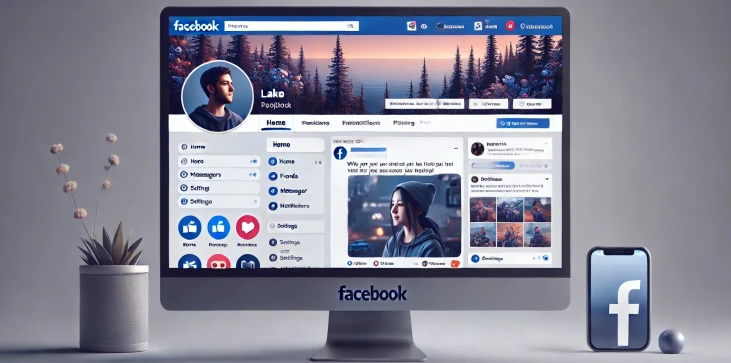
Facebook'ta adınızı güncellemek basit bir işlemdir, ancak kısıtlamalardan veya hatalardan kaçınmak için doğru adımları izlemek önemlidir. Facebook, kullanıcıların adlarını birkaç kez değiştirmelerine izin verir, ancak belirli sınırlamalar ve koşullarla. Bu makalede, Facebook adınızı nasıl değiştirebileceğinizi, işlemi tamamlamak için gereken adımları ve değişikliğin onaylanmasını sağlamak için uymanız gereken kuralları ele alacağız. Ayrıca, bu işlem sırasında karşılaşabileceğiniz sorunlar için çözümler sunacağız.
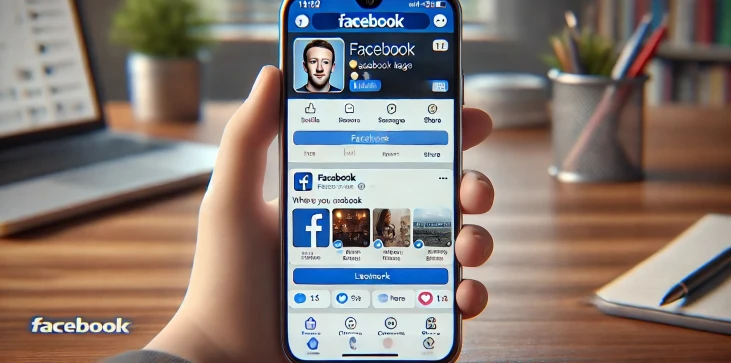
Hayır, Facebook adınızda kişiselleştirme için özel karakterlere, sembollere veya sayılara izin vermez. Platform, gerçekliği garantilemek ve adların kötüye kullanılmasını önlemek için bu kısıtlamaları uygular ve bunları gerçek dünyadaki bir kimliğe mümkün olduğunca yakın tutar.
Facebook isim değişikliklerine izin verse de, ne sıklıkla güncelleyebileceğiniz konusunda bir sınırlama vardır. İsminizi değiştirdikten sonra, başka bir değişiklik yapmadan önce 60 gün beklemelisiniz. Bu sınırlama, arkadaşlarınızı veya platformun sistemini şaşırtabilecek sürekli değişiklikleri önlemek için konulmuştur.
Yeni Facebook adınız profilinizde hemen görünmüyorsa, değişikliğin işlenmesi biraz zaman alabilir. Genellikle, güncelleme birkaç dakika içinde görünür olmalıdır, ancak nadir durumlarda daha uzun sürebilir. Gecikme devam ederse, hesabınızdan çıkış yapıp tekrar giriş yapmayı veya değişikliğin etkili olup olmadığını görmek için tarayıcınızın önbelleğini temizlemeyi deneyin.